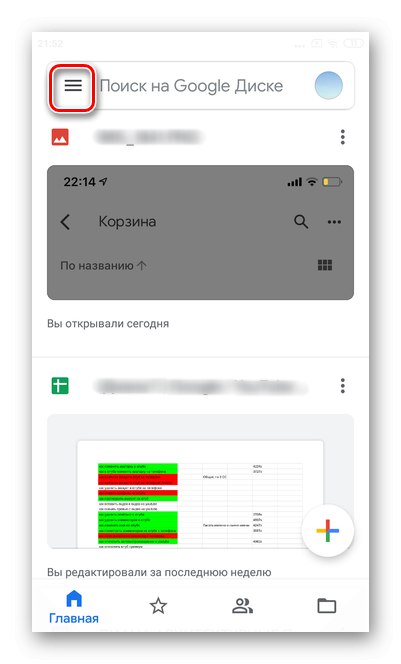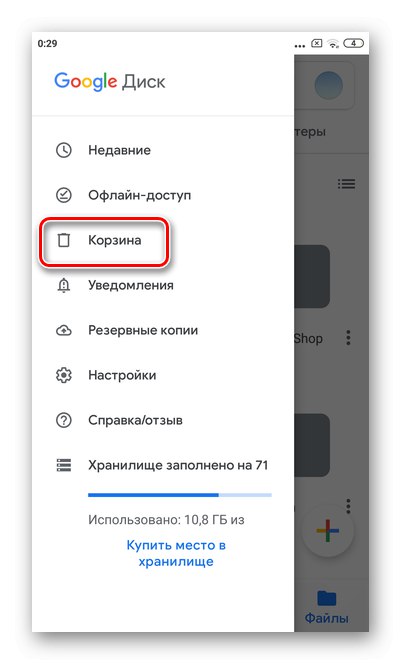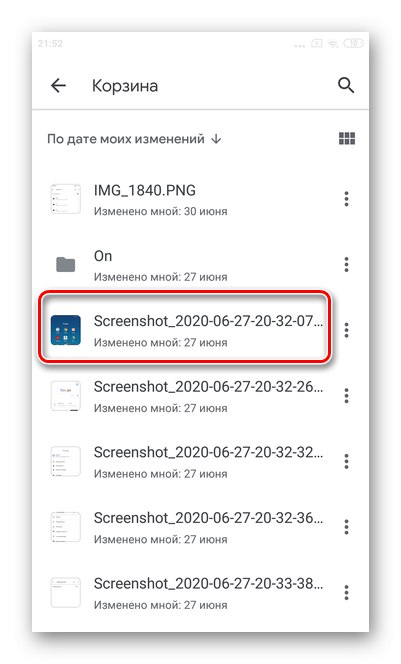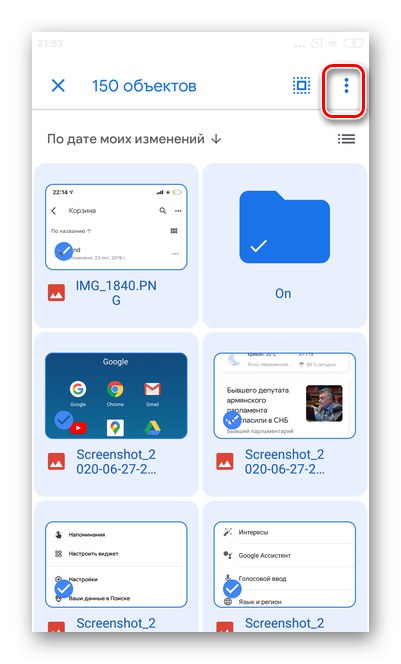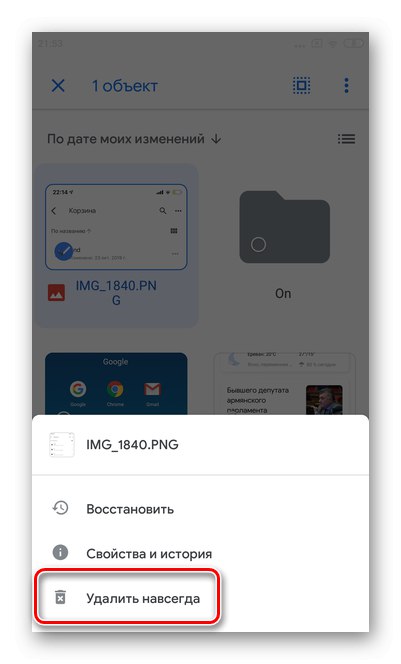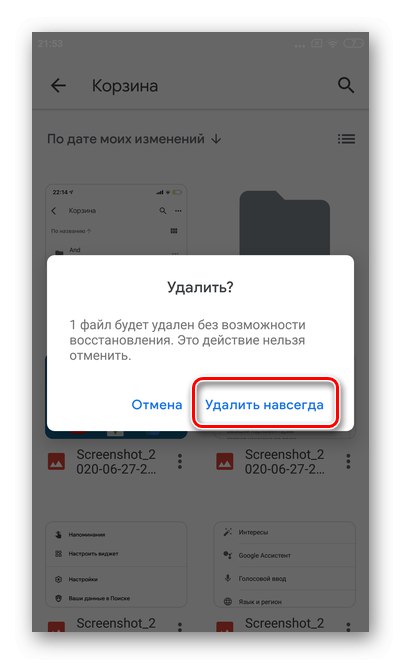Opcja 1: wersja na PC
Przede wszystkim przyjrzyjmy się, jak wyczyścić miejsce na Dysku Google za pomocą wersji komputerowej.
Usuwanie wszystkich plików z dysku
W tej chwili nie ma możliwości usunięcia wszystkich obiektów na Dysku Google jednym przyciskiem. Porozmawiajmy o najszybszym i najłatwiejszym sposobie przeniesienia wszystkich elementów do Kosza.
- Otwórz Dysk Google.
- Głównym zadaniem pełnego czyszczenia magazynu w chmurze jest wybranie i scalenie wszystkich plików. W tym celu przełącz tryb wyświetlania obiektów na listę, klikając ikonę pokazaną na zrzucie ekranu.
- Następnie przewiń w dół do najnowszego pliku. Jeśli na Yandex.Disk jest zbyt wiele elementów, możesz to zrobić w częściach. Po załadowaniu całej listy naciśnij kombinację na klawiaturze „CTRL” + "ZA" - w ten sposób wybierasz wszystkie obiekty.
- Wybierz ikonę „Kosze”... Wszystkie wybrane dokumenty zostaną do niego przeniesione.
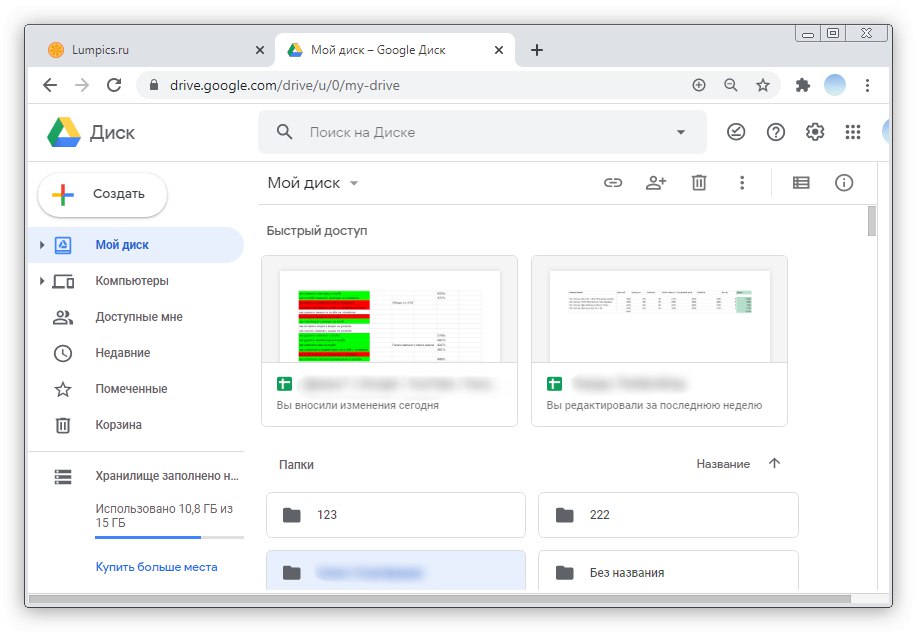
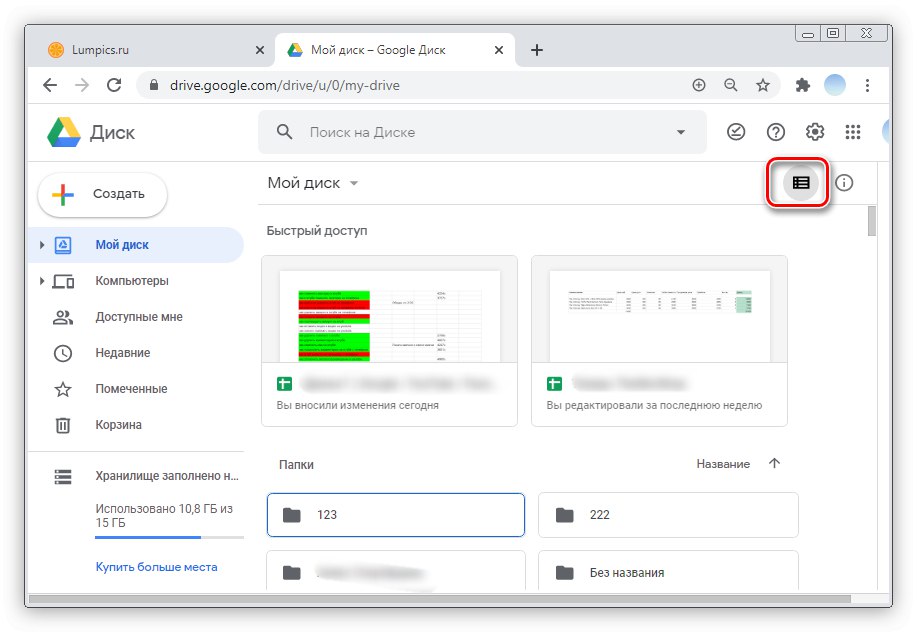
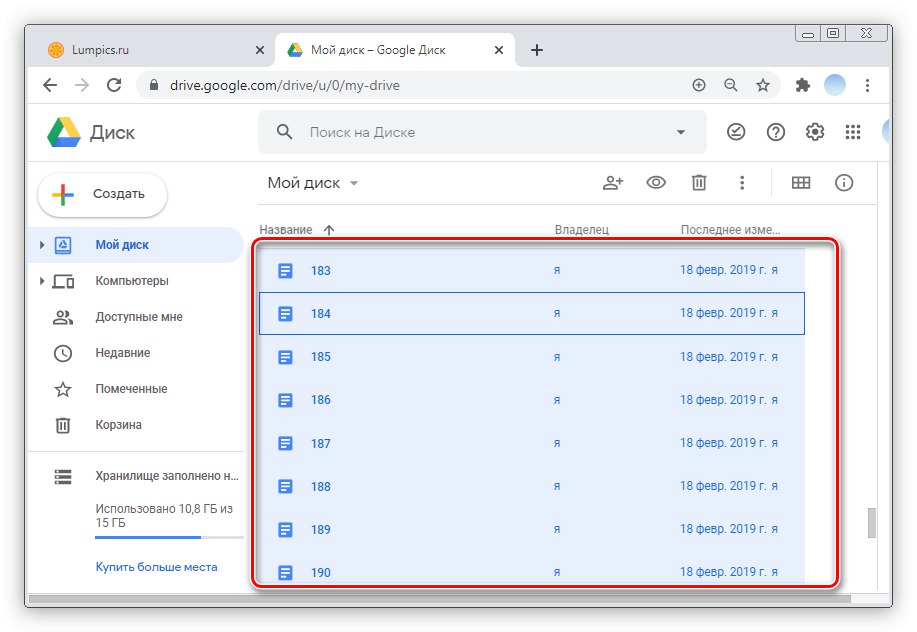
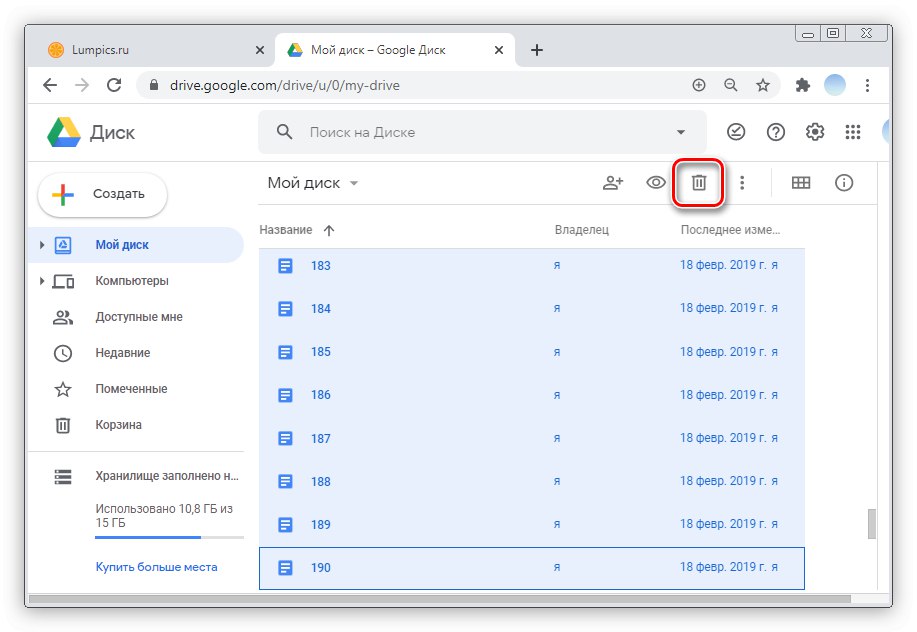
Jeśli klikniesz "Anulować", pliki zostaną przywrócone.
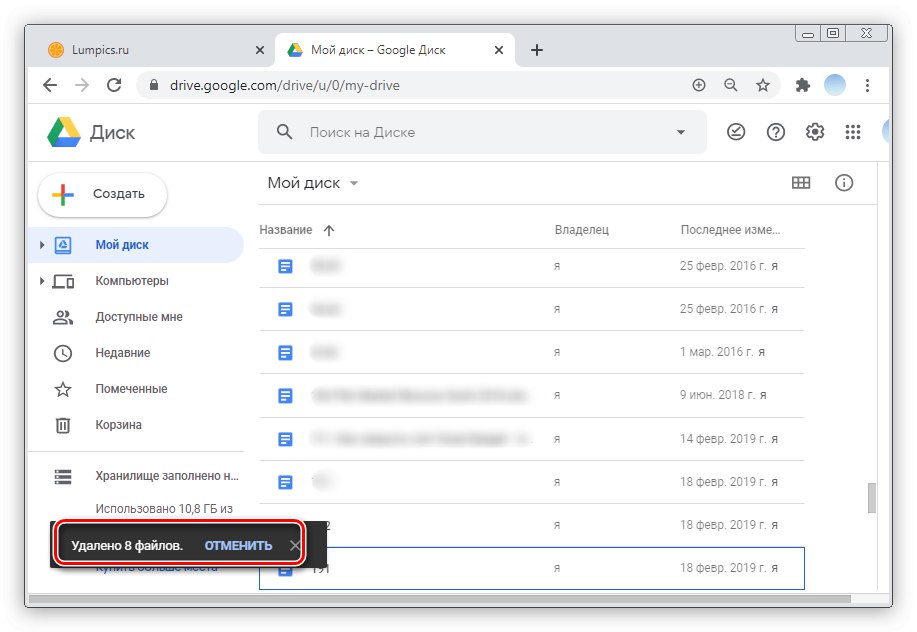
Usuwanie wszystkich plików z Kosza
Po przeniesieniu wszystkich obiektów z głównych folderów Dysku Google do Kosza pozostaje go opróżnić. W wersji internetowej ta czynność zajmuje tylko sekundę.
- Kliknij sekcję "Kosz" w bocznym menu.
- Kliknij odwrócony trójkąt, jak pokazano na zrzucie ekranu.
- Proszę wybrać "Opróżnić kosz".
- Pojawi się komunikat ostrzegający, że nie można przywrócić plików w przyszłości. Kliknij przycisk "Opróżnić kosz".
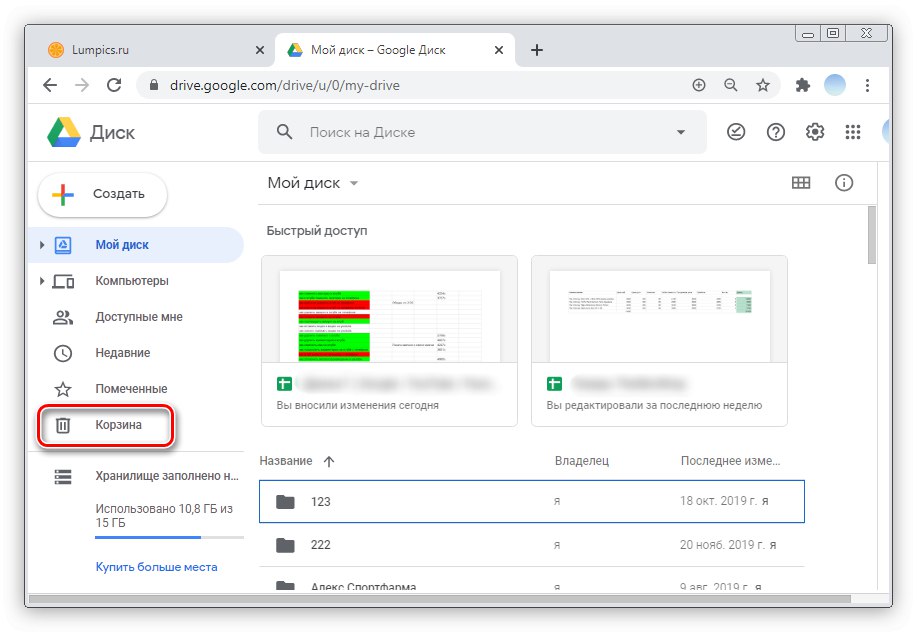
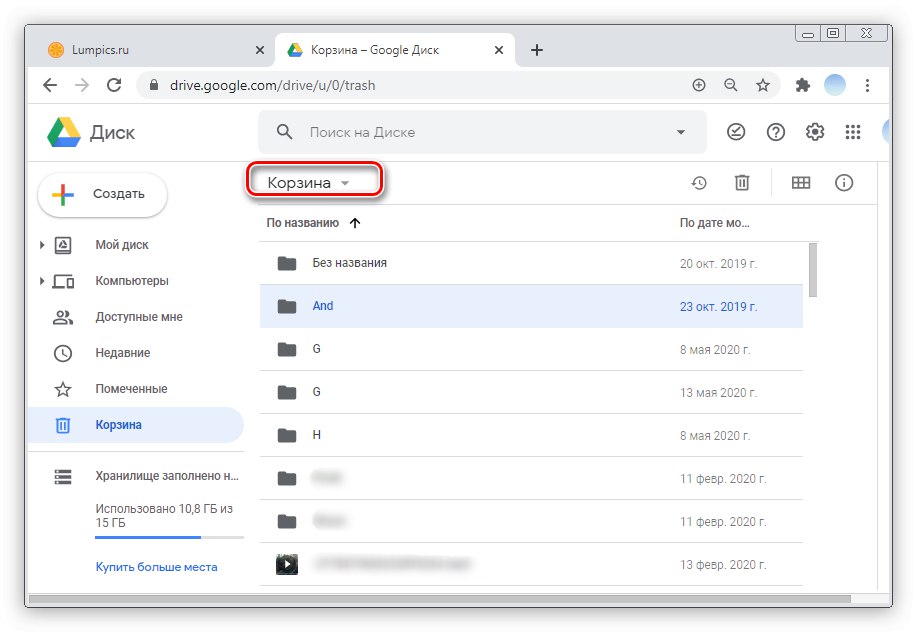
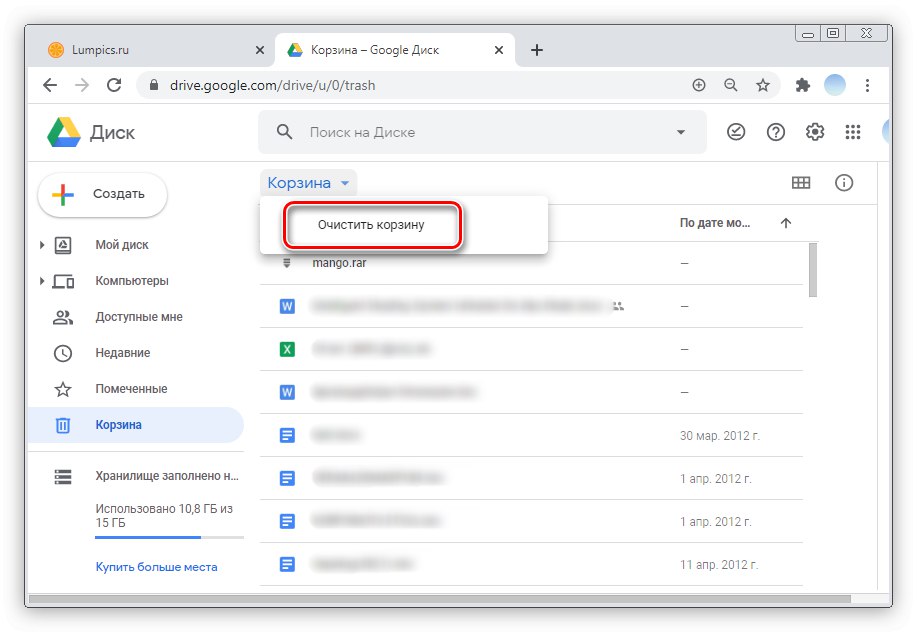
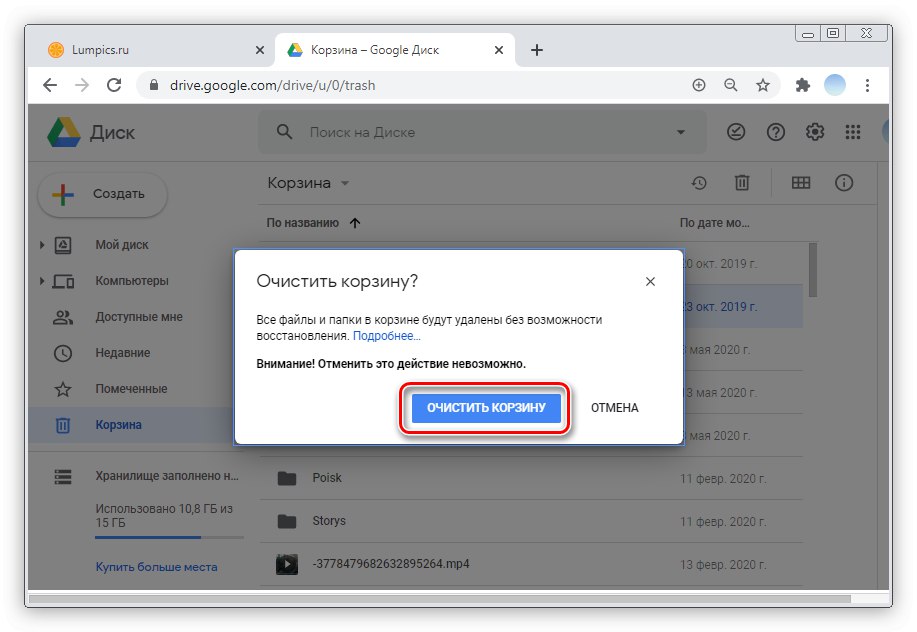
Opcja 2: aplikacje mobilne
Przechowywanie w chmurze Google działa świetnie na każdym smartfonie. Proces czyszczenia Dysku Google w aplikacjach mobilnych na iOS i Androida jest zupełnie inny, więc spójrzmy na oba systemy operacyjne osobno.
iOS
Możesz zwolnić dodatkowe miejsce na synchronizację smartfona i komputera, postępując zgodnie z poniższymi instrukcjami.
- Uruchom aplikację Dysk Google. W prawym dolnym rogu przejdź do sekcji "Lornetka składana".
- Przewiń listę obiektów jak najdalej do końca. Jeśli masz za dużo plików na Dysku, możesz wykonać to działanie w kilku krokach. Umieść palec na dowolnym elemencie w ciągu 2-3 sekund, aby go zaznaczyć. Następnie dotknij trzech poziomych kropek w prawym górnym rogu.
- Naciśnij przycisk "Wybierz wszystko"... W ten sposób zostaną wybrane wszystkie obiekty.
- Następnie wybierz przycisk "Kosz" do usunięcia.
- Potwierdź działanie, naciskając ponownie "Usunąć".
- Na dole ekranu pojawi się komunikat informujący, że pliki są przenoszone. "Kosz".
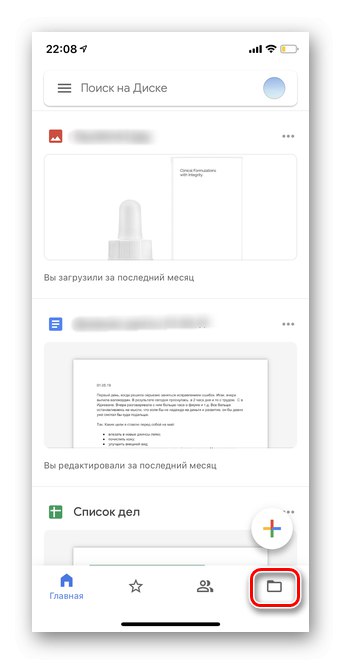
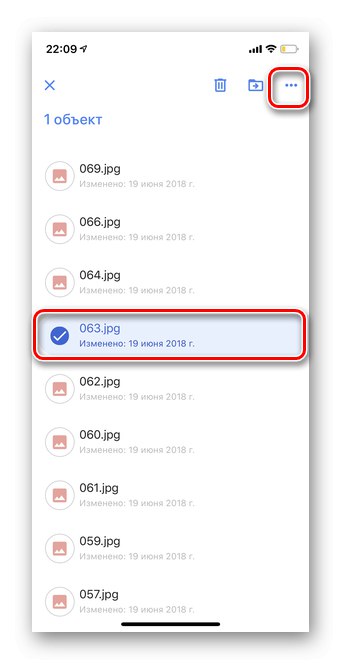
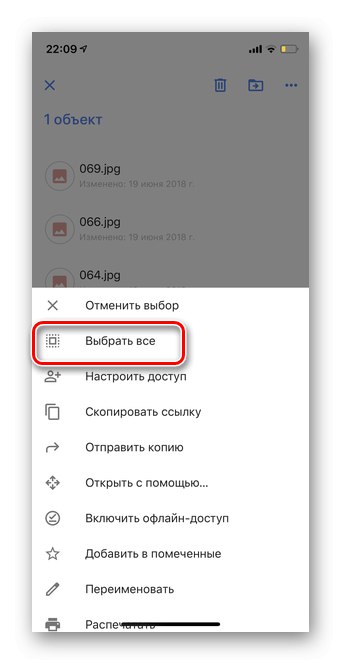
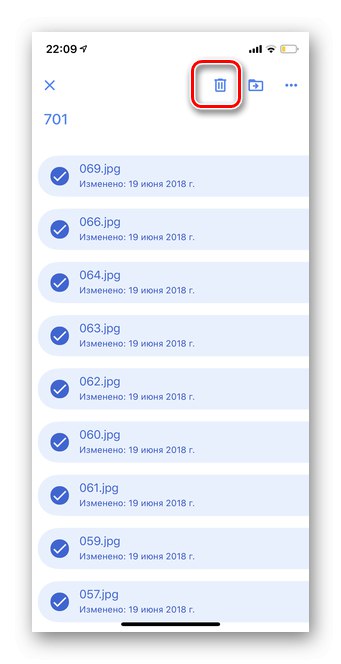
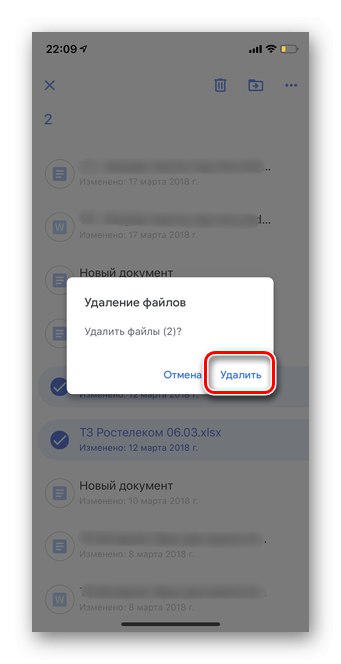
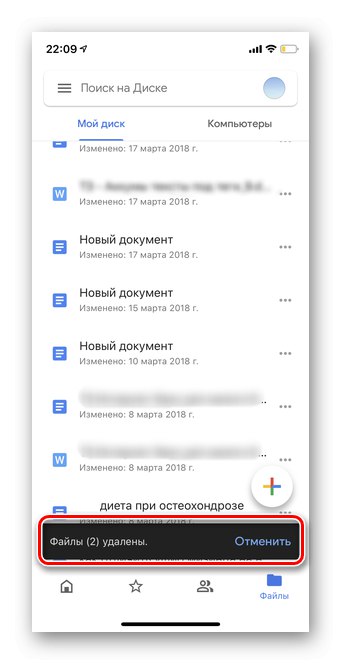
Opróżnianie kosza
Ważny! W mobilnej wersji Dysku Google na iOS kosz można opróżnić bez dodatkowego potwierdzania. Upewnij się, że wszystkie pliki zostały przeniesione poprawnie, ponieważ obiektów nie można później przywrócić.
- Dotknij trzech poziomych pasków w lewym górnym rogu.
- Przejdź do sekcji "Kosz".
- W prawym górnym rogu kliknij trzy poziome kropki.
- Proszę wybrać "Opróżnić kosz".
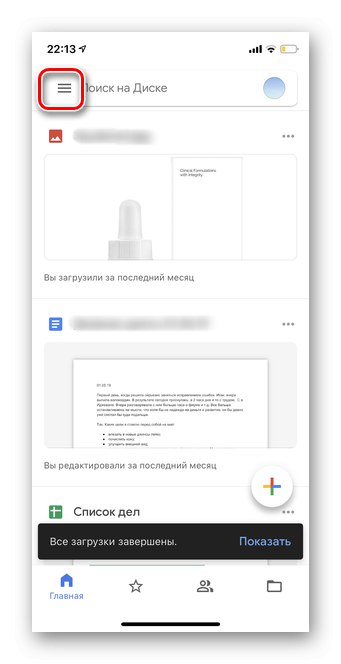
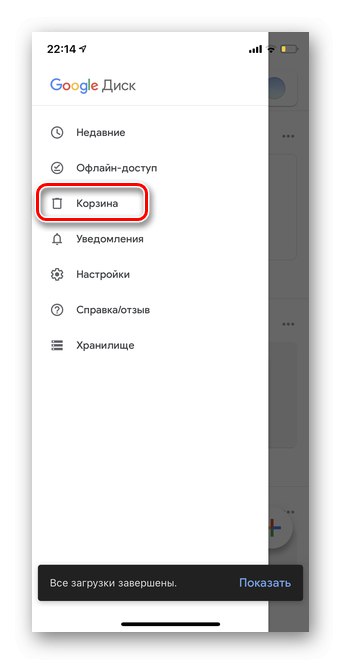
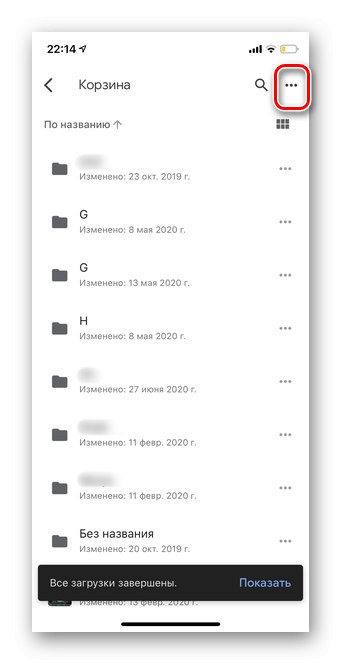
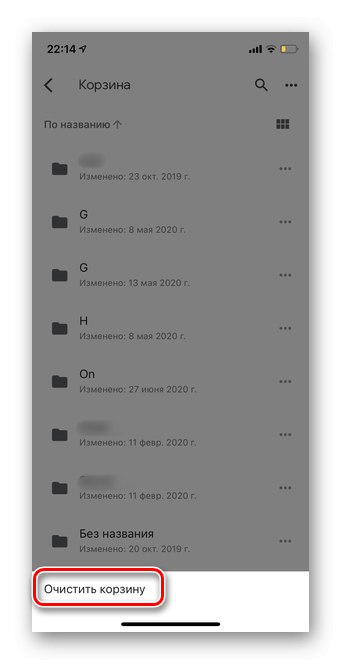
Android
W telefonach komórkowych opartych na systemie operacyjnym Android program Google Disk jest najczęściej instalowany z wyprzedzeniem. Należy pamiętać, że trwałe usunięcie plików nie pozwala na ich odzyskanie.
- Otwórz aplikację Dysk Google i dotknij ikony "Lornetka składana" w prawym dolnym rogu.
- Przytrzymaj palec przez kilka sekund na dowolnym pliku i wybierz go.
- Aby zaznaczyć wszystkie inne dokumenty w Yandex.Disk, kliknij pole w ramce, jak na zrzucie ekranu.
- Następnie wybierz ikonę "Kosz" w górnym menu. Należy pamiętać, że pliki są usuwane bez dalszego ostrzeżenia.
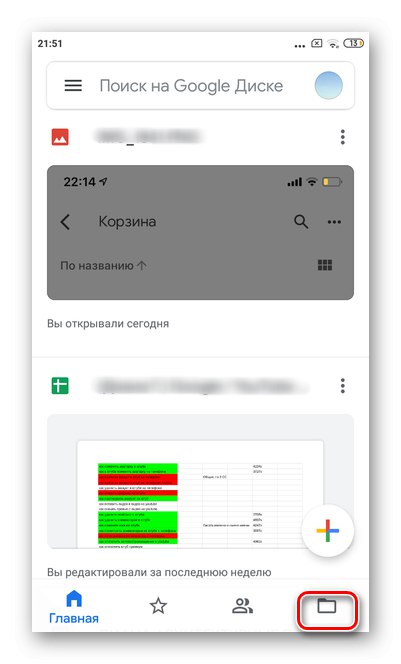
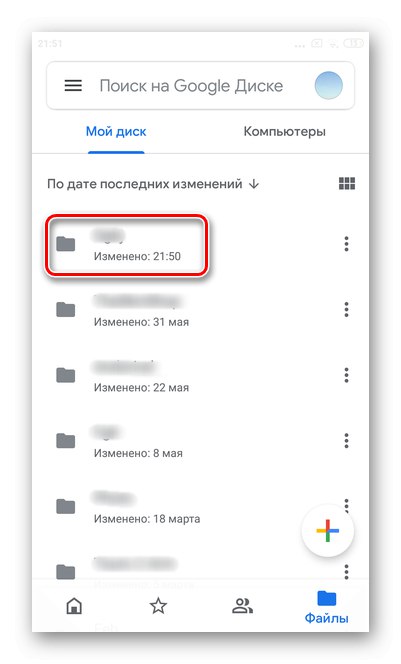
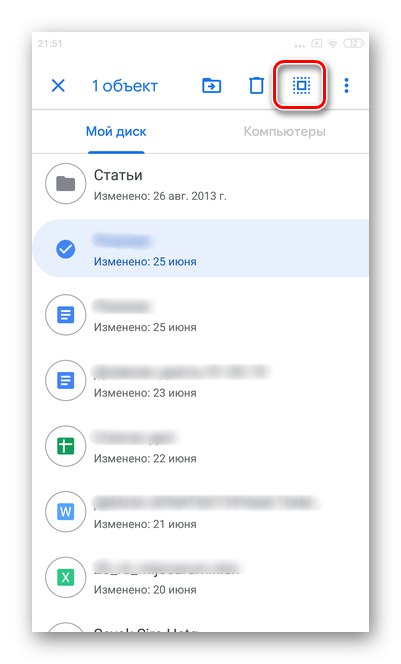
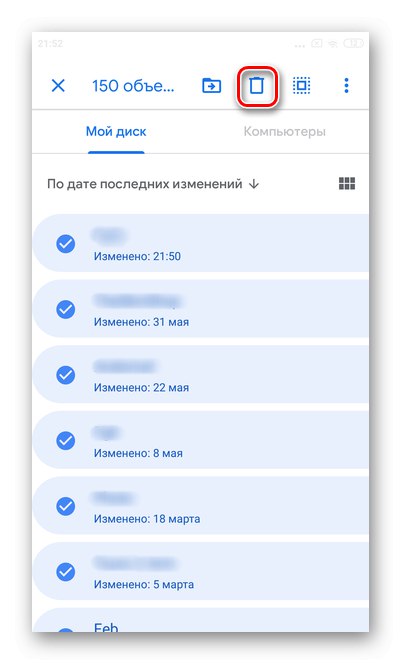
Opróżnianie kosza
Możesz całkowicie zwolnić miejsce w chmurze tylko przez usunięcie plików z Kosza Dysku Google. Zaleca się wcześniejsze sprawdzenie, czy folder zawiera ważne i niezbędne dokumenty.
- Kliknij trzy poziome paski w lewym górnym rogu.
- Przejdź do sekcji "Kosz".
- Przytrzymaj przez kilka sekund i wybierz dowolny plik.
- Dotknij ikony pola w ramce w górnym menu, aby zaznaczyć wszystkie elementy.
- Otwórz dodatkowe menu, klikając trzy pionowe kropki.
- Wybierz linię "Usuń na zawsze".
- Potwierdź akcję, naciskając ponownie "Usuń na zawsze".